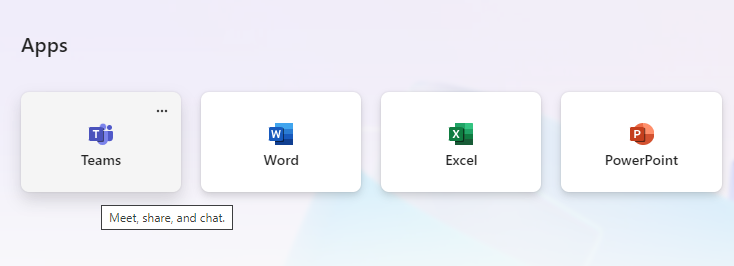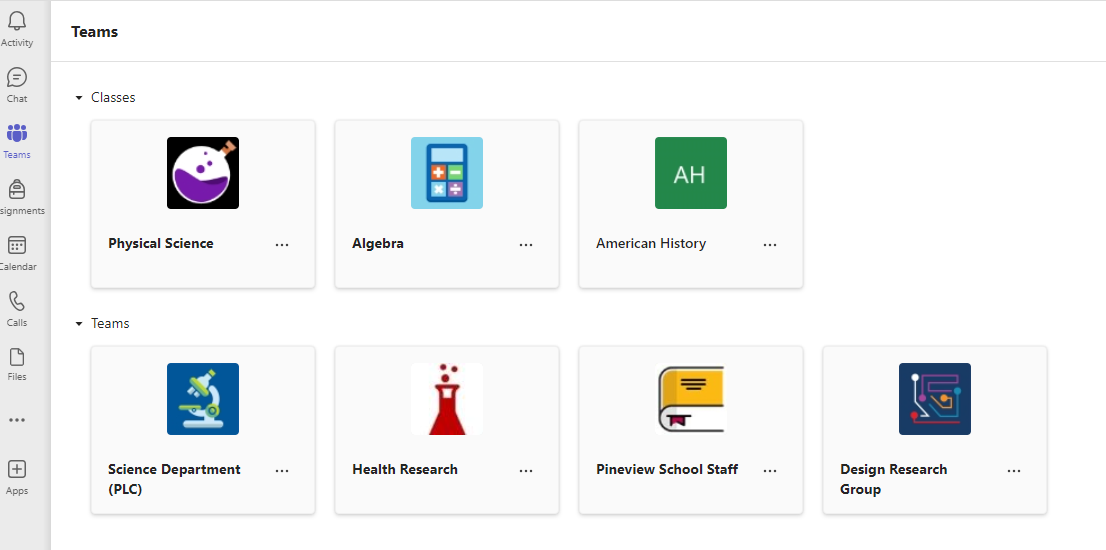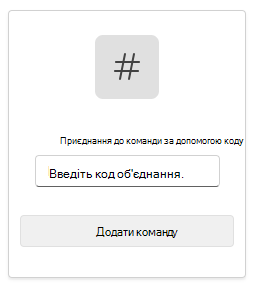Початок роботи з командою класу
Отримуйте доступ до онлайн-аудиторії в Microsoft 365 Education та Microsoft Teams. За допомогою облікових даних пристрою та навчального закладу перейдіть до класу в Microsoft365.com.
Вхід у Teams
-
Відкрийте Microsoft365.com у браузері та ввійдіть за допомогою електронної пошти та пароля навчального закладу.
-
Виберіть програму Teams .
Примітка.: Teams для освіти є частиною Microsoft 365 освіти. Учні та викладачі відповідних навчальних закладів можуть безкоштовно зареєструватися для Microsoft 365 Education. Дізнайтеся більше про реєстрацію.
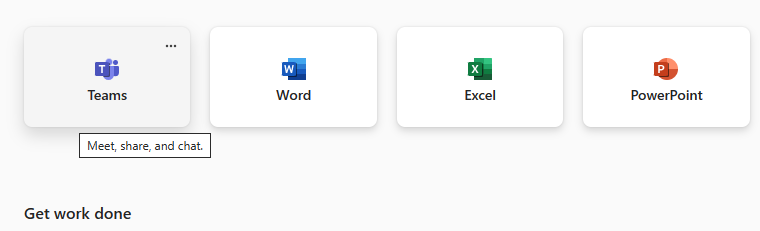
Створення команди класу
Можливо, ІТ-адміністратор уже настроїв для вас заняття. Якщо ні, створіть його.
-
На панелі команд програми виберіть

-
Натисніть приєднатися або створити команду > Створити команду.
-
Виберіть тип команди "Клас ".
-
Один канал – Загальний – створюється автоматично за допомогою налаштування нового класу. Натисніть кнопку Використовувати цей шаблон.
-
Введіть ім'я та необов'язковий опис класу. Натисніть Створити.
Примітка.: Не відображається параметр створення команди? Зверніться до ІТ-Admin, щоб переконатися, що маєте відповідні дозволи.
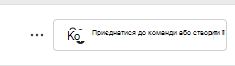
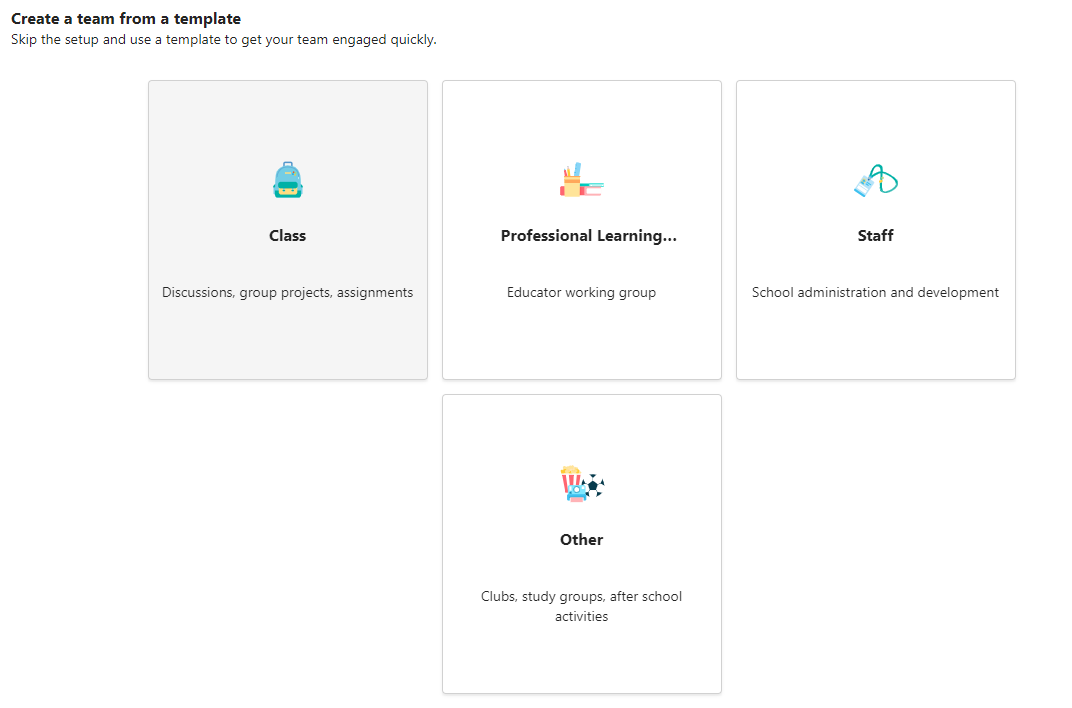
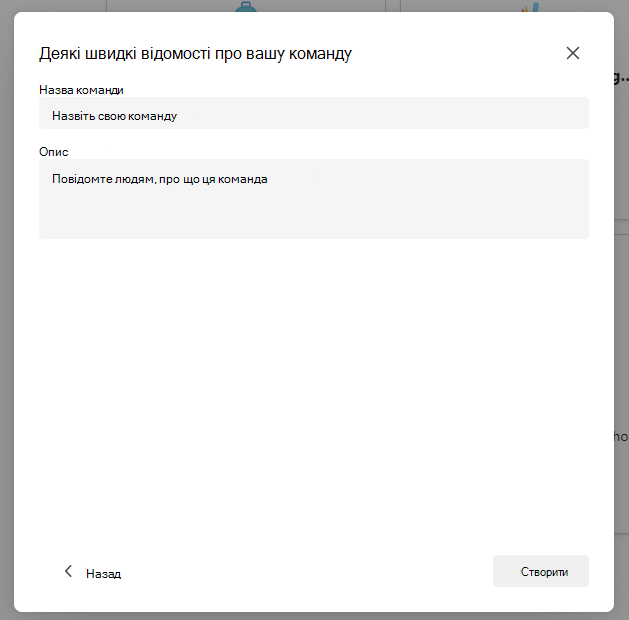
Додавання учнів (необов'язково)
-
Знайдіть свій клас у списку класів на сторінці Teams .
-
На плитці класу клацніть піктограму Додаткові параметри

-
У розкривному меню виберіть Додати учасника .
-
Введіть імена учнів або адресу електронної пошти, щоб знайти потрібного учня. До списку класів можна додати кількох учнів.
-
Натисніть кнопку Додати , щоб додати всіх учнів зі списку до своєї групи класу. Якщо ваш навчальний заклад уже створив групи класів, запитайте в ІТ-Admin ім'я групи класу.
Примітки.:
-
Щоб додати викладачів до команди класу, додайте їх до групи класу, а потім перейдіть до стовпця Роль і змініть їх із учасника на власника.
-
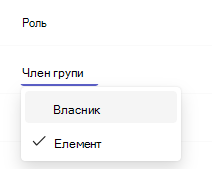
Готово.
Щоб додати учнів або внести зміни до цієї команди пізніше, перейдіть до команди та виберіть додаткові параметри 
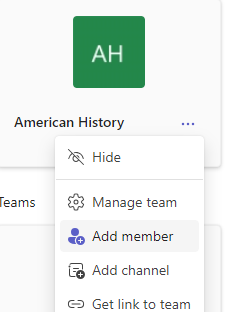
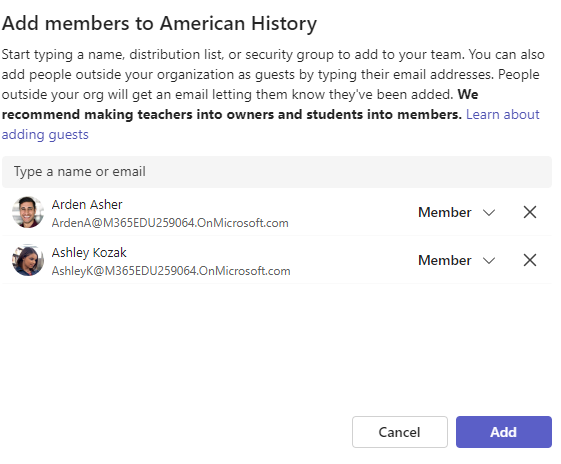
Вхід у Teams
-
Відкрийте Microsoft365.com та ввійдіть за допомогою адреси електронної пошти та пароля навчального закладу.
-
На домашній сторінці Office.com клацніть програму Teams, щоб відкрити її безпосередньо в браузері.
-
Виберіть Teams

Примітки.: Немає плиток команди класу? Можливо, ваш викладач запросив вас приєднатися до команди класу з:
-
Код приєднання (на сторінці Teams виберіть Приєднатися або створити команду та введіть код)
-
Посилання (перевірте свою адресу електронної пошти!)
Коли ви побачите плитки свого класу, клацніть одну, щоб почати зв'язок зі своїм вихователем і однокласниками!